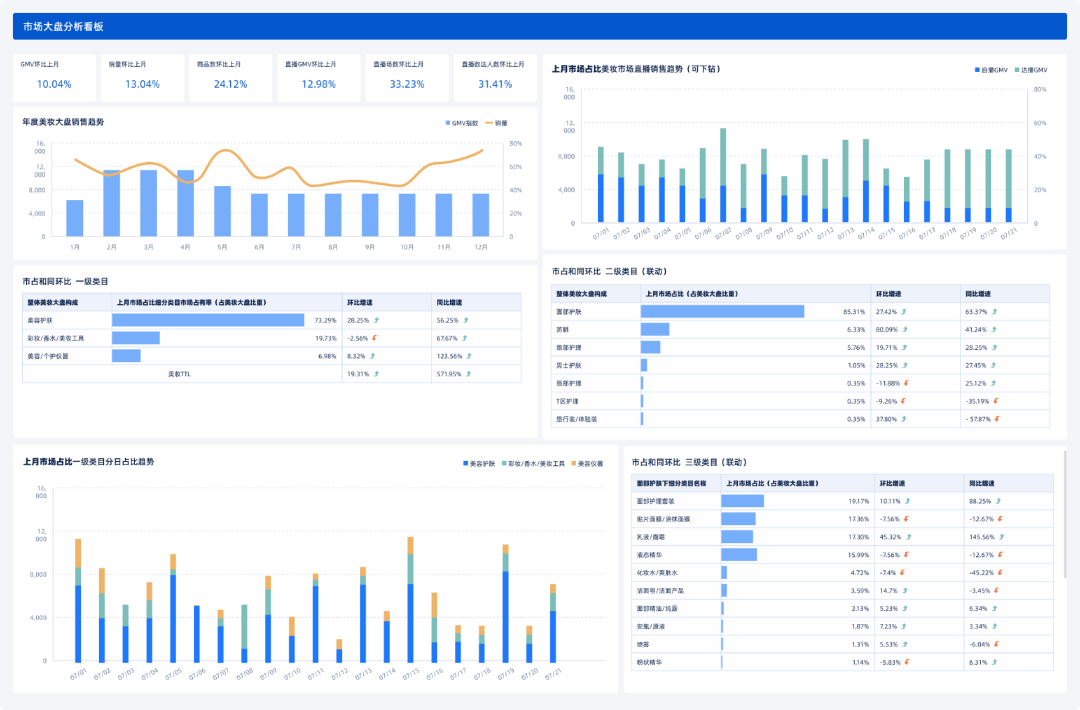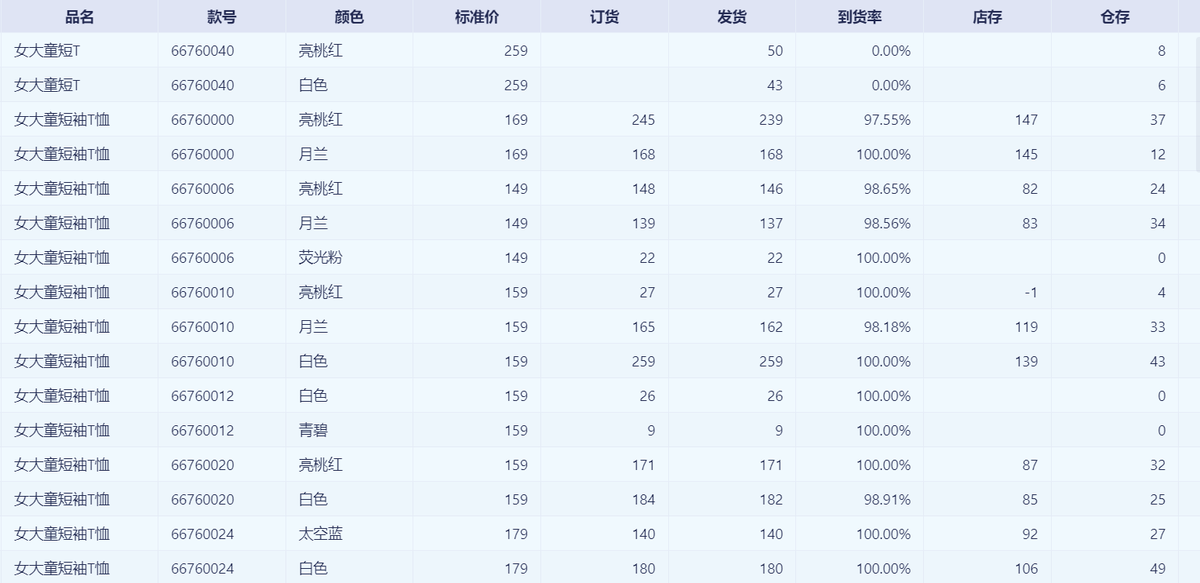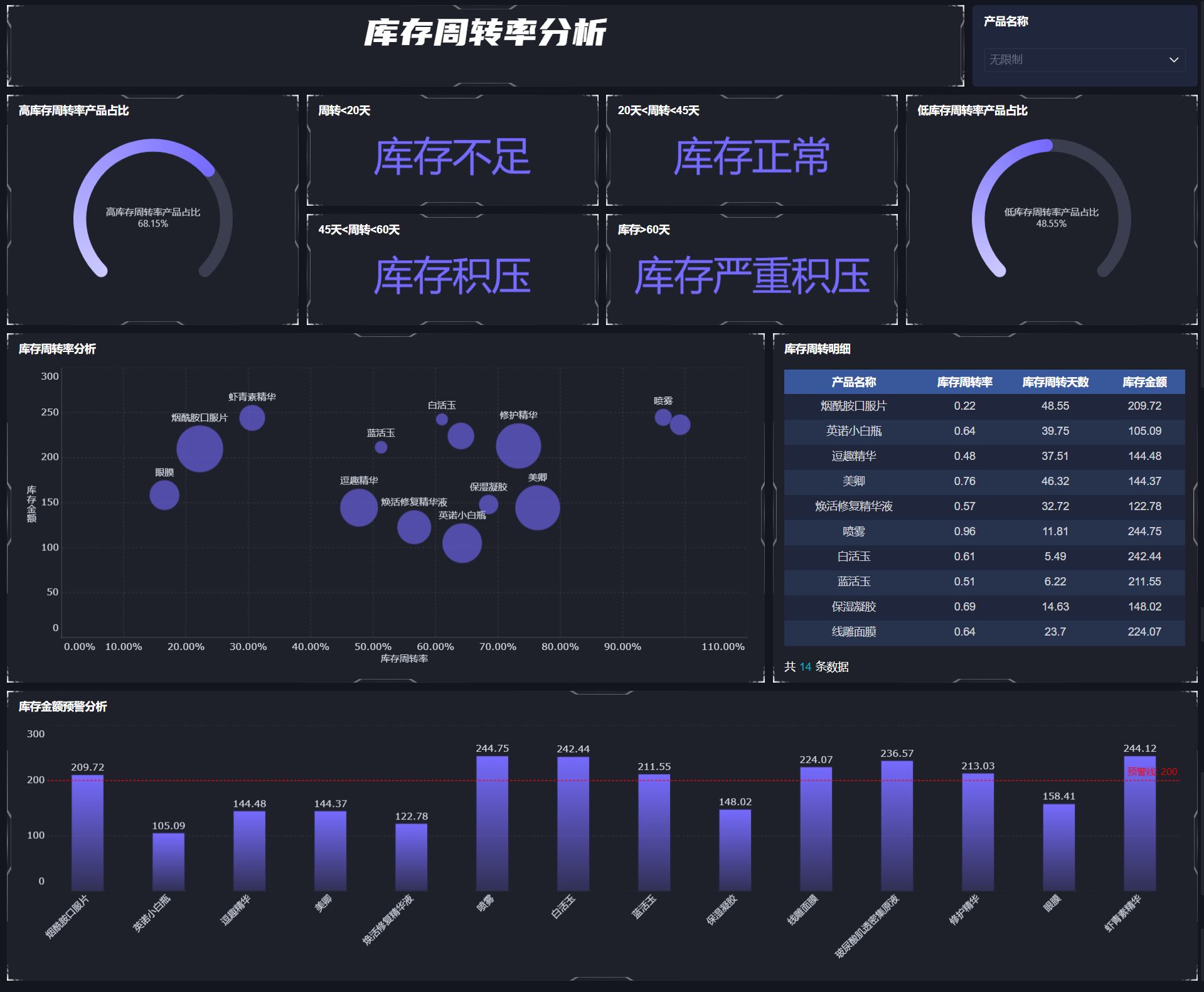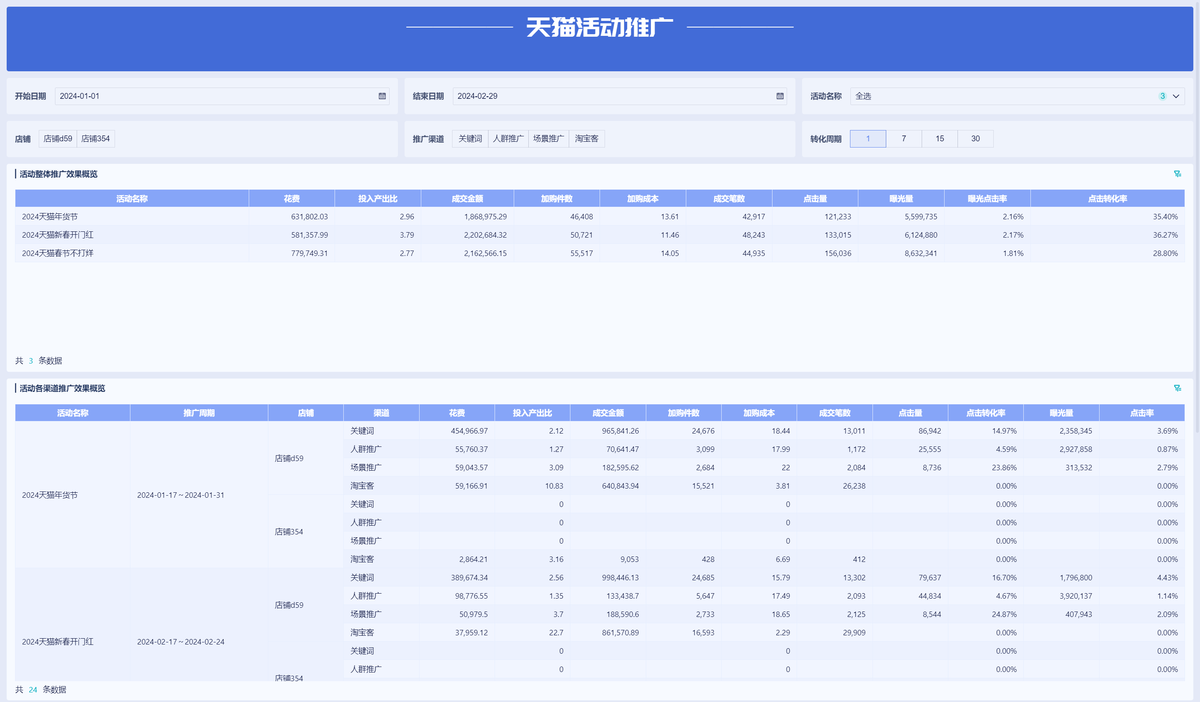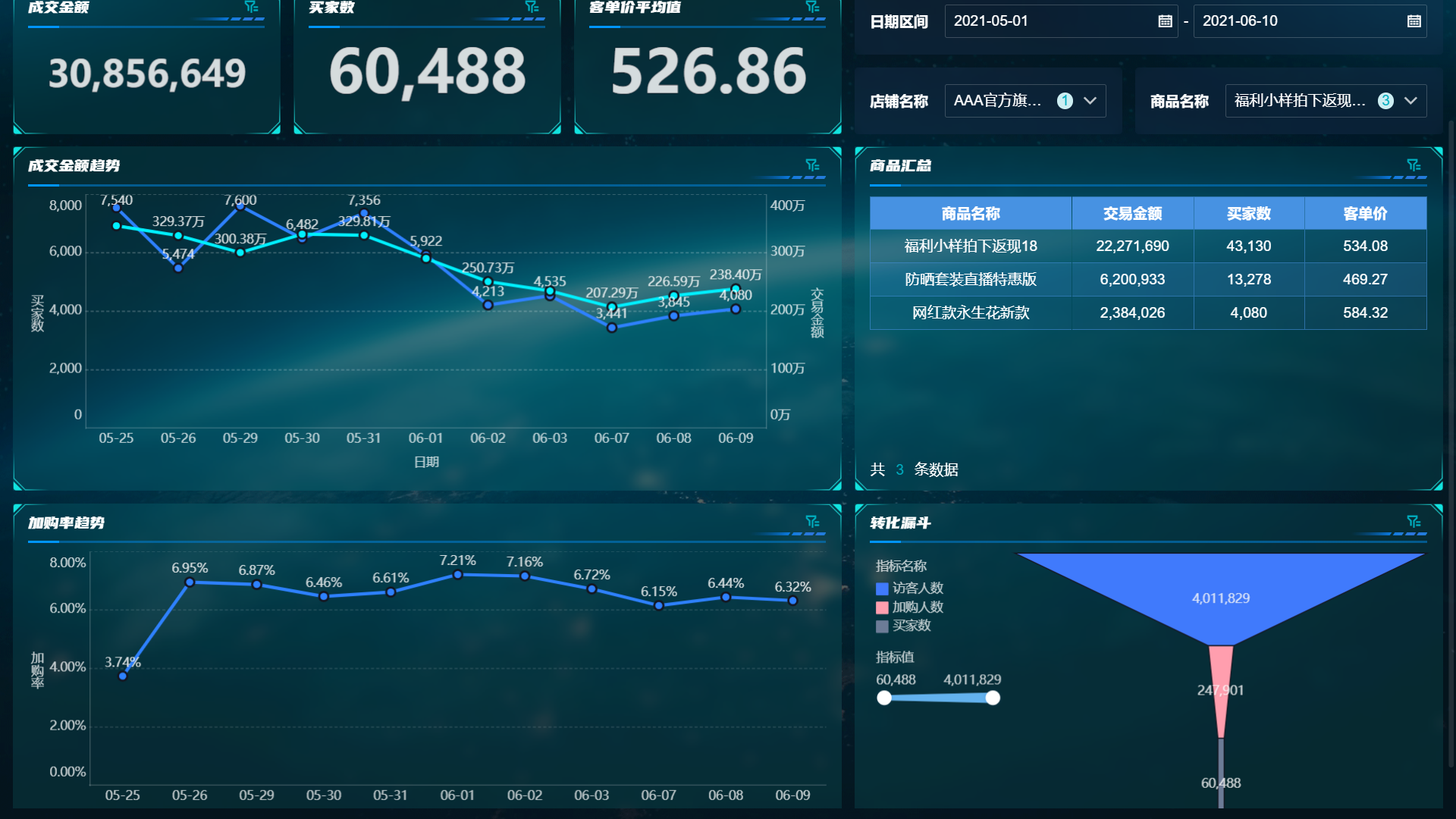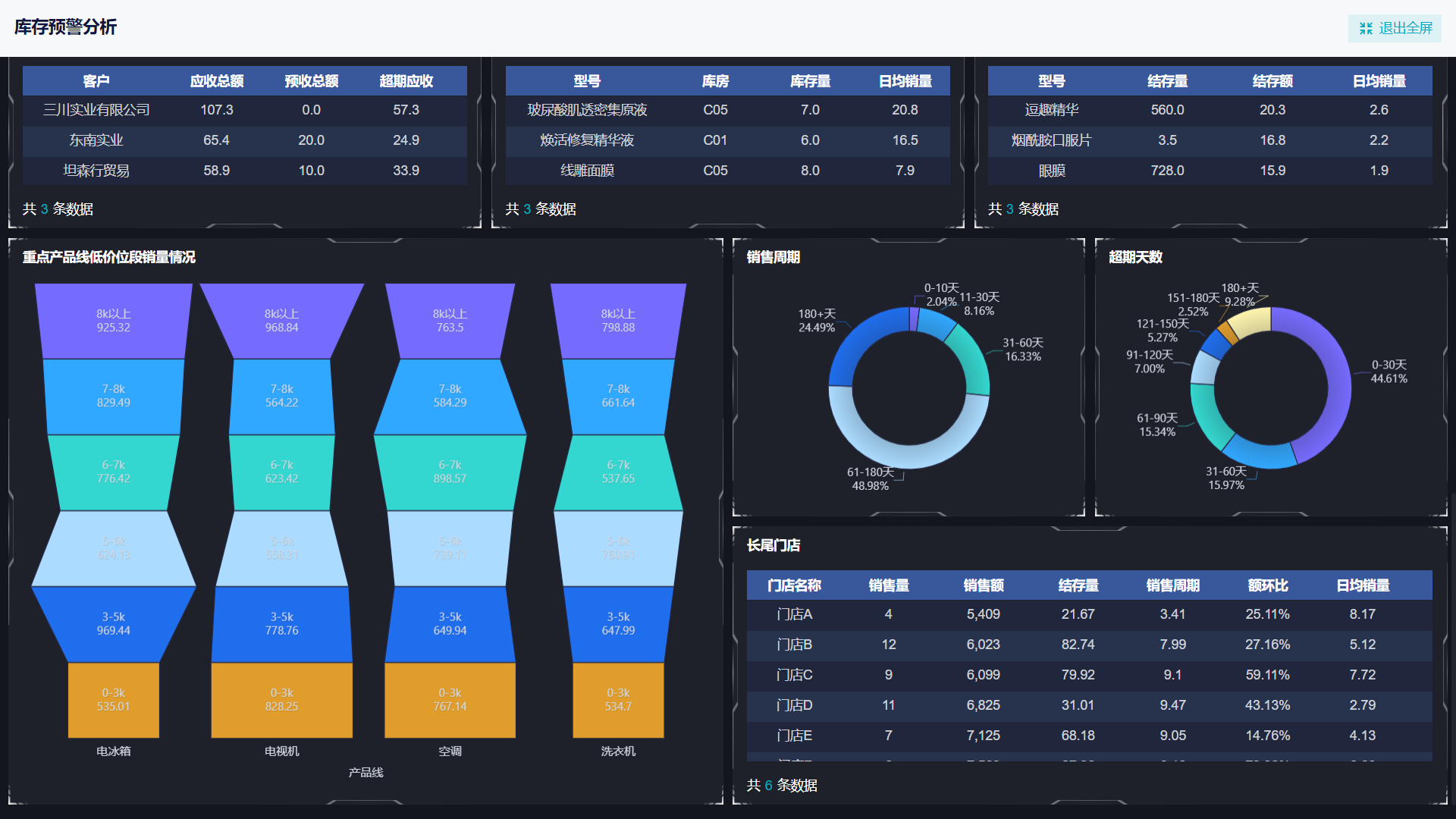excel进销存统计必备技巧?99%的人都不知道!——九数云BI | 帆软九数云

做库存管理的朋友一定对进销存不陌生,今天小编为分享如何使用Excel进行进销存统计:
1、Excel进销存分析:Excel表格创建产品信息
①在A10中输入公式
=IF(B10="","",SUBTOTAL(103,$B$10:B10))下拉填充公式即可
公式解释:如果B10中是空值就填充空值,否则就是填充连续的序号,这样设置之后如果删除某行的时候序号也不会间断!
②设置数据的有效性:选择C10:D23点击数据——有效性——允许下拉填充为序列——在引用位置输入内容即可(√)。同样也可以设置编码的有效性,就可以避免录入错误了!
③导入产品基础信息:在F10中输入公式
=IFERROR(VLOOKUP($E10,商品信息!$B:$F,MATCH(F$8,商品信息!$1:$1,0)-1,),"")
向右填充至J列后下拉填充公式即可。公式解释:根据E10中录入的产品编码,到信息表中查找匹配该商品的详细情况:
- 第一参数:$E10作为查找值
- 第二参数:查找区域商品信息!$B:$F
- 第三参数:返回列数MATCH(F$8,商品信息!$1:$1,0)-1,)查找F8在商品信息中的列数
- 第四参数:0或者省略代表精确查找
- 最外层嵌套一个IFERROR函数将错误值转化为空值
2、Excel进销存分析:统计商品出入库情况
①在K10中输入公式=IF(J10="","",J10*I10),一个简单的判断函数计算入库的金额
②统计累计入库的库存:在L10中输入公式
=IF(J10<>"",SUMIFS($J$10:$J10,$D$10:$D10,"√",$F$10:$F10,F10)-SUMIFS($J$10:$J10,$C$10:$C10,"√",$F$10:$F10,F10),"-") 通过一个多条件求和的公式来计算入库的累计及库存,首先判断D列中手否有“√”即入库,求出总入库的数量,再减掉出库的数量即为累计库存!
同样计算累计金额:在M10中输入公式
=IFERROR(SUMIFS($K$10:$K10,$D$10:$D10,"√",$F$10:$F10,F10)/SUMIFS($J$10:$J10,$D$10:$D10,"√",$F$10:$F10,F10)*L10,"-")
3、Excel进销存分析:制作自适应的下拉菜单
关键字查询商品明细
①首先我们的每天的进出明细中商品中肯定会存在许多重复的,所以要先提取不重复值作为查找值的来源,那么先创建一个辅助列
在T10中输入公式=INDEX($F$10:$F$1000,MATCH(0,COUNTIF($T$9:T9,$F$10:$F$1000),0))&"" 下拉填充公式
注意:这是一个数组公式,所以输完需要按CTRL+SHIFT+ENTER三键结束才可以得出正确的结果。
②设置数据有效性:
首先根据提取出来的不重复值来验证一下有效性,在G6中点击数据——有效性——允许下拉填充为序列——引用位置中输入公式
=OFFSET($T$9,MATCH("*"&$G$6&"*",$T$10:$T$1000,0),,COUNTIF($T$10:$T$1000,"*"&$G$6&"*"),1) ,在输入信息中输入提示的内容确定即可
当你的商品名称较多的时候,此时在G6单元格中只要输入包含某个商品的关键字就可以只显示所有的名字,这样是不是就方便多了!删除多余的辅助列即可。
四、Excel进销存分析:制作出入库简易查询统计
根据商品查询入库情况,确定好入库开始和结束的日期作为查询的条件,在J6中输入公式
=IFERROR(SUMPRODUCT((J$10:J$1000)*(($B$10:$B$1000)>=$C$5)*(($B$10:$B$1000)<=$C$6)*(($D$10:$D$1000)="√")*(($F$10:$F$1000)=$G$6)),"-")填充至K6单元格
同理出库的情况只需将D列更改为C列即可,虽然公式很长,但是只要理解了就相当简单多了!如果你了解到SUMPRODUCT函数的多条件统计求和就很容易理解这个公式的含义了。有的朋友可能觉得公式太难怎么办,那么你知道数据透视表也可以制作库存管理吗?这样就可以变很多公式,做起来也比较简单!数据透视表的应用:制作简易的进销存统计表
五、Excel进销存分析:表格的美化
首先选中数据区域,点击开始菜单下的【条件格式】——新建规则——使用公式确定要设置的单元格格式——输入条件=$C10="√"——点击格式——设置字体出库为红色(可以根据自己的需要设置边框底纹等)同理设置入库的字体为绿色!当数据量比较大的时候,太多的颜色可能会显得比较刺眼,所以这步也可以省略不做的!可以根据自己的需求来选择!
当然你也可以根据自己的需求进行表格边框的美化,选中区域后点击其他边框,选择一个自己喜欢的颜色或者边框的粗细确定即可
那么也可以根据自己的需求来统计一下库存的状态,以备快速提醒自己仓库是否需要提前补货,这里小编就以3以上为安全库存举个例子,在N10中输入一个逻辑判断函数=IF(L10<=3,"库存不足","库存安全"),再设置一个条件格式包含不足的高亮显示为红色底纹即可
当然,这是常见的进销存统计分析制作方法,如果你想要学习更简单的方法,可以尝试九数云,支持百万行数据实时处理实时预览,细化管理各个环节,能够有效提升管理效率,降低运营成本,提高客户满意度。

热门产品推荐